Как играть в скайрим по сети с другом на пиратке
Опубликовано: 22.04.2024
«Скайрим» на сегодняшний день является одной из самых популярных ролевых игр и компьютерных игр в принципе. Его огромный, необъятный открытый мир, по которому вы можете передвигаться абсолютно спокойно, и перед вами не будут появляться препятствия в виде невидимых стен или каких-либо ограничений, его невероятная система прокачки, позволяющая вам сделать из своего персонажа бойца абсолютно любой направленности, его удивительная сюжетная линия, на прохождение которой у вас уйдет не менее сотни часов, и ни в одном моменте вам не станет скучно – все это делает данный проект одним из лучших в истории игростроения.
Однако у него имеется небольшой недостаток – в нем отсутствует многопользовательский режим, то есть вы никак не сможете играть с людьми по сети. Естественно, с таким великолепным одиночным режимом нельзя записать отсутствие мультиплеера в полноценные недостатки, но все же многие геймеры не отказались бы сыграть вместе со своими друзьями. Но не беспокойтесь, играть в «Скайрим» по сети возможно – для этого вам просто придется постараться. Всегда можно найти выход, и фанаты сделали это, создав специальную модификацию. Возможности ее на данный момент, конечно, ограничены, однако тот факт, что вы теперь можете играть в «Скайрим» по сети, остается фактом. Теперь вам нужно лишь узнать, как именно это делать.
Подготовка

Итак, если вы хотите сыграть в «Скайрим» по сети, то вам нужно подготовиться к этому. У вас должен быть установлен на компьютере клиент для одиночной игры, для которого вам нужно скачать из сети модификацию, которая позволит вам опробовать режим онлайн. Если игра у вас еще не установлена, то вы можете скачать из интернета уже модифицированную версию, что будет гораздо проще. Также вам нужно скачать и установить специальную программу, которая позволяет вам имитировать сетевое подключение LAN. Таких программ имеется довольно много – самыми популярными среди них являются Tunngle, Hamachi и Evolve. Это специальное ПО, которое позволяет вам создать своего рода локальную сеть, притом что вы можете находиться на огромном расстоянии от других игроков. Когда все необходимое будет установлено у вас на компьютере, можно переходить к следующему этапу, который приблизит вас к тому, чтобы попробовать, что представляет собой игра в «Скайрим» по сети.
Запуск игры

Что ж, на вашем компьютере установлен как модифицированный клиент игры, так и имитатор локальной сети. Как играть в «Скайрим» по сети? Для этого вам нужно зайти в программу-имитатор и создать там комнату, которая станет своего рода локальной сетью. Туда вы сможете пригласить своих друзей, с которыми планируете играть. Здесь можно запустить любую игру и насладиться ею с друзьями по сети, но сейчас речь идет именно о «Скайриме». Второй шаг – это непосредственный запуск игры. После чего вам нужно будет уже создавать собственный сервер. Это самая непростая часть процесса, но если вы хотите узнать, как играть в «Скайрим» по сети, то вам придется ее усвоить.
Работа с IP

Многие геймеры мечтали о том, чтобы появился проект «Скайрим Онлайн», многие ждали выхода отдельного мультиплеера, но все надежды оказались напрасными. Поэтому все, что вам теперь остается делать – это использовать данный метод. Чтобы создать собственный сервер, куда вы затем пригласите своих друзей, нужно сначала разобраться с IP-адресом, потому именно он будет ключевым во всем процессе. Вам нужно узнать свой адрес, и сделать это можно несколькими способами. Во-первых, это можно сделать через командную строку, в которой вам нужно вписать команду ipconfig. Появится приличное количество данных, среди которых вам нужно обнаружить строчку ipv4, в которой и будет содержаться ваш адрес, который потребуется для игры по сети. Также для этого можно использовать один из интернет-сервисов, которых сейчас существует более чем достаточно. Кроме того, IP для игры по сети можно создать самостоятельно – с помощью программы-имитатора, если у вашей версии имеется подобная функция. Итак, когда у вас уже будет готовый адрес, вы сможете сами, без помощи разработчиков создать себе «Скайрим Онлайн».
Создание сервера

Стоит отметить, что использование программы-имитатора, само собой разумеется, необходимо только в том случае, если между вашим компьютером и компьютерами друзей не существует локальной сети. Вероятность наличия такой сети, конечно, крайне мала, потому что сейчас они уже вышли из моды – такие сети, протянутые между несколькими, а иногда и десятками домов в одном районе, были популярны в начале нулевых. Сейчас же их можно найти в основном только в офисных помещениях, да и то не всегда, потому что интернет-соединение по скорости и качеству сейчас не сильно уступает локальной сети. Но если возвращаться к теме, то сейчас наступает важнейший момент. Имея на руках ваш адрес IP, вы отправляетесь в папку с игрой и открываете файл под названием TamrielOnline.ini (как текстовый документ). Там вам необходимо найти строку с текстом connectionip=127.0.0.1 – вместо этих цифр вам нужно вписать ваш IP-адрес. После этого запускайте игру (если она еще не была запущена) и загружайте своего персонажа (или же создавайте нового, но это занимает очень много времени, а ваши друзья ждут, поэтому о создании персонажей лучше позаботиться заранее). После того как ваш персонаж загрузится, нажимайте на кнопку Home, что приведет к созданию вашего локального сервера, где вы сможете играть с друзьями. Руководство запуска «Скайрим» по сети можно считать завершенным. Остается одна деталь – как вашим друзьям подключиться к созданному вами серверу?
Подключение к серверу

По сути, процесс практически не отличается от предыдущего файла. Чтобы сыграть в «Скайрим» по локальной сети, вам все так же нужно открыть файл TamrielOnline.ini, сменить в нем IP-адрес на тот, который вам выдаст человек, создающий сервер. Затем вы запускаете игру, загружаете персонажа и нажимаете на кнопку Home. Вместо создания нового сервера происходит подключение к уже существующему, и вы можете начинать совместную игру.
Особенности
Не стоит думать, что эта модификация является чудом, которое создает полноценный мультиплеер для такой масштабной игры. На данный момент возможности в моде ограничены, и вы не можете делать всего того, что и в одиночной игре, однако проект постоянно развивается и пополняется новыми функциями.

Описание:
Tamriel Online — это еще одна попытка добавить кооперативный режим в Skyrim, причем довольно успешная.
Это НЕ ММО-мод. Он НЕ предназначен для одновременной игры нескольких тысяч игроков.
Скайрим — замечательный мир, который еще интереснее было бы изучать вместе с парой-тройкой хороших друзей. На этом принципе и основывается создатель мода.
Играть можно будет как с другими модами, так и без них.
Вы можете подключиться к уже существующим, либо же создать свой выделенный сервер.
Мод пока находится в стадии разработки (WIP), но опробовать его вы можете уже сейчас.
Требования:
— Skyrim (1.9.32.0.8+)
— SKSE (1.7.3+)
— SkyUI (последняя версия) является необязательным . - Необходимо , если вы хотите отобразить маркеры на других игроков
— Visual C++ redistributable 2013 требуется , чтобы запустить этот мод.
Установка и подключение:
Установка клиента:
1. Загрузите оба файла сервер и клиент.
2. В операционной системе Windows, нажмите на меню Пуск. выберите Все программы, аксессуары, а затем командная строка.
3. Тип IPCONFIG и нажмите клавишу ВВОД. Посмотрите на первый IPv4 - адреса и
запишите адрес на листе бумаги. (Это будет ваш локальный IP - адрес)
4. Откройте загруженный папку Client Tamriel Online и скопировать или перетащить следующие файлы в / Common / SteamApps Skyrim папку:TamrielOnline.ini, (либо в папку с пираткой)
5. Откройте загруженный папку Tamriel Online - сервера и запустить TamrielOnline_Live_Server.exe
6. Запустите Skyrim с SKSE
7. Загрузка или Начать новую игру.
8. После загрузки вашего персонажа, нажмите клавишу ' Home , ключ "для подключения.
Установка хоста (сервера):
1. Произведите установку «клиента», как описано выше (кроме изменения ip, этот пункт пропустите), и по тому же принципу установите «Сервер».
2. Сообщите свой ip тому, с кем хотите поиграть.
1. Произведите установку «клиента», как описано выше (кроме изменения ip, этот пункт пропустите), и по тому же принципу установите «Сервер».
2. Сообщите свой ip тому, с кем хотите поиграть.
Клиен+сервер находятся в архиве
- Одной из особенностей модов не работает должным образом.
Попробуйте запустить SKSE от имени администратора, вместо того, чтобы запустить его в обычном режиме.
- У меня нет ключа "домашний".
Изменение "ключ = 0x24" (так называемый "дом") в "TamrielOnline.ini" к другому ключу, указанному в разделе "TamrielOnline.ini"
- Что означает "questtype" делать, в "ServerSettings.ini"
"Questtype" определяет тип синхронизации, -1 (без синхронизации, лучшая производительность), 0 (синхронизация хоста, по умолчанию), 1 (синхронизации FFA, квесты у всех в синхронизации со всеми остальными).
- Мой персонаж не выполняется синхронизация на других компьютерах.
Дважды проверьте, что ваш брандмауэр не блокирует исходящий трафик UDP, и повторите попытку подключения. Попробуйте увеличить "startuptime" в "TamrielOnline.ini" на более длительный период времени (значение в секундах).
- персонажи других людей не синхронизированы на моем компьютере.
Дважды проверьте , что другой человек (ы) брандмауэр не блокирует исходящий трафик UDP, и у них повторите попытку подключения. Убедитесь , что ваш сервер доступен, и что входящий UDP - трафик не блокируется брандмауэром.
- Я получаю частые сбои, и игра урчание.
Это может быть вызвано вашей ENB. Некоторые ENB войдем режим framelimiting при нажатии кнопки "домой". Чтобы решить эту проблему, измените "ключ = 0x24" ( так называемый "дом") в "TamrielOnline.ini" к другому ключу , указанному в разделе "TamrielOnline.ini" Сбои также может быть причиной выбора объекта / актеров / и т.д. . в окно консоли. При выборе кое - что для использования с помощью команды консоли, снимите его перед закрытием консоли.
- Я получаю "не удалось подключиться" при попытке подключиться к серверу.
Убедитесь, что ваш брандмауэр / ав не блокирует Skyrim, SKSE или TamrielOnline.asi. Проверьте и убедитесь, что нет места на линии с IP вы подключаетесь. Для того, чтобы помочь определить источник этой проблемы, попробуйте подключиться к общим сервером. Если вы не можете подключиться к общим сервером, то вы можете пройти через этот процесс еще раз, чтобы убедиться, что все настроено правильно.
- Я никогда не получите никаких сообщений рассказывать мне нажать кнопку "домой".
Убедитесь, что вы запускаете игру, как администратор, через SKSE. Проверьте, что оба "TamrielOnline.asi" и "ScriptDragon.dll" не заблокированы (проверьте свойства каждого файла для "разблокирования" вариант). Убедитесь в том, что все файлы из архива установлены, что вы выполнили все требования, перечисленные в верхней части страницы.
- У меня возникли проблемы с подключением с помощью переадресации портов.
Попробуйте использовать Hamachi вместо этого. Убедитесь , что у каждого есть Hamachi, соединены друг с другом через Hamachi, и у всех (кроме хоста) использовать узлы Hamachi IP в настройках "TamrielOnline.ini". Хост может оставить IP установлен на " 127.0.0.1 ".
- Дубликаты моего персонажа появляются, и зеркальное отображение того, что я делаю.
Дважды проверьте параметры сервера, и убедитесь, что "тестирование" установлено значение ложь. Если проблема не исчезнет, то, скорее всего, известная ошибка, которая до сих пор не имеют постоянного решения. В то же время, вы можете попробовать подключение через другой компьютер, или подключение к Интернету.
- Есть клоны людей во всем мире.
Это ошибка, которая возникает, когда люди закрывают из Скайрима, не отсоединив от игры. Чтобы избавиться от клонов, вы можете использовать "markfordelete" в консоли. Эта ошибка в настоящее время работают.
- Другие игроки не появляются, когда я вхожу "АБВ" здание, или когда я быстро путешествовать в "хуг" местоположение.
Попробуйте подключиться, или есть другие игроки повторно. Это ошибка синхронизации с позиции, которая в настоящее время работают.
- Я не могу выйти из книги, я не слышу диалог, или мои меню перепутались.
Попробуйте открыть и закрыть консоль один раз. Это происходит, когда сервер установлен "canpause = ложь", опция nopause не работает на 100% пока, и как таковой может вызвать множество глюков меню.
- Я аварии, когда я загружаю свои ворота во время подключения.
Для того, чтобы предотвратить падение, то лучше отключить от сервера перед загрузкой нового сохранить.

- ПОДЕЛИЛИСЬ
Во времена пандемии коронавируса и повсеместных карантинов что может быть лучше, чем поиграть с другом в одну из лучших ролевых компьютерных игр? Мод для игры Skyrim под названием Skyrim Together даёт возможность играть онлайн с участием до 32 игроков (хотя рекомендуется максимум восемь).
Недавно мод был интегрирован в Nucleus Coop. Этот инструмент превращает типичные многопользовательские онлайн-игры в локальные игры с разделённым экраном, чтобы вы могли играть с другом или кем-то ещё.
- С чего начать
- Установите Nucleus Co-op
- Добавьте Skyrim
- Загрузите Skyrim
Нужно иметь кое-что в виду. Вы не сможете выполнять квесты независимо. Один игрок выполняет квесты и ведёт ключевые диалоги, а другой просто находится рядом с ним. Имеются проблемы с ошибками и рассинхронизацией. И всё же, это работающий совместный режим Skyrim и он бесплатный. Уже это делает его достойным для изучения, поэтому мы опишем, как вы можете играть в Skyrim на разделённом экране вдвоём.
С чего начать
Сначала загрузите и установите последнюю версию Harbour Launcher. Может потребоваться нажать на загруженный файл .exe правой кнопкой мыши и выбрать команду «Запуск от имени администратора».
Откройте Harbour Launcher, затем в разделе «Версия игры» выберите Skyrim SE. Если на большой панели написано «Игра не найдена», нажмите по значку поиска и перейдите к своему файлу Skyrim.exe (по умолчанию C:\Steam\steamapps\common\Skyrim Special Edition).
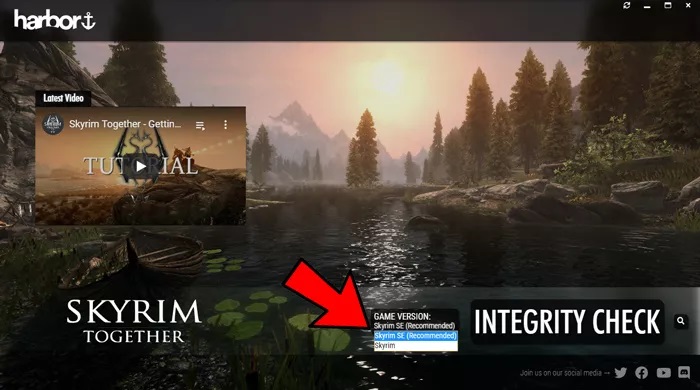
После этого на панели должна появиться кнопка «Установить». Нажмите на неё.
Установите Nucleus Co-op
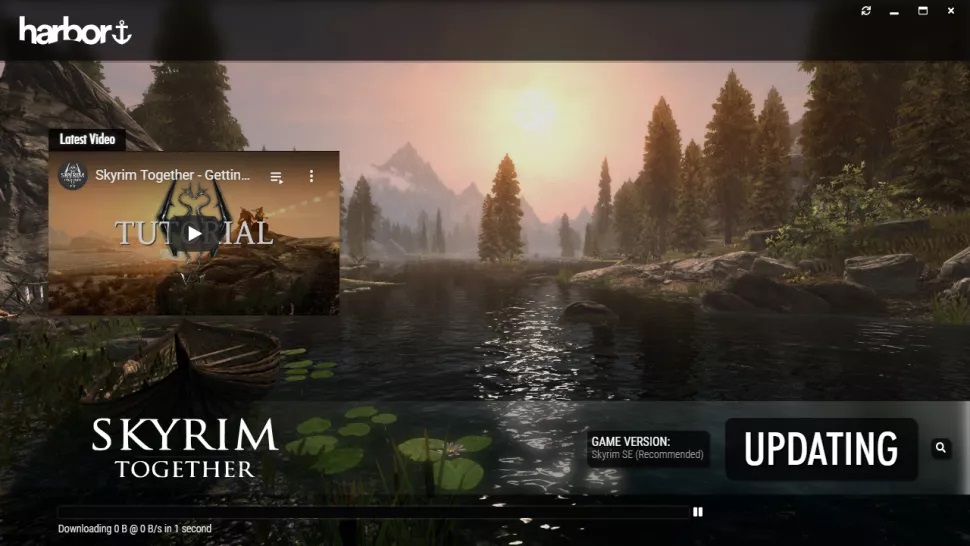
Пока вы ждёте загрузки Skyrim Together, скачайте последнюю версию Nucleus Co-op, затем распакуйте её в корневую папку на своем ПК (например, C:\ или на другой диск).
После недавнего обновления Nucleus Co-op сканеры вредоносных программ в браузерах Chrome и Edge помечают приложение как вирус. Это ложное срабатывание и вы можете смело загружать Nucleus Co-op.
Можно скачать его с помощью Firefox, который не помечает файл как опасный, или временно отключить защиту Chrome от вредоносных программ. Для этого нажмите на кнопку меню с тремя точками в правом верхнем углу Chrome, затем Настройки > Конфиденциальность и безопасность > Безопасность > Защита отключена (не рекомендуется).

Защитник Windows также может отметить файл как вредоносный. В этом случае нажмите на всплывающее окно с сообщением об обнаружении угрозы, нажмите на угрозу, затем Разрешить на устройстве > Начать действие. После этого попробуйте загрузить файл снова и не забудьте после этого снова включить защиту в Chrome и Защитнике Windows.
Добавьте Skyrim
Откройте Nucleus Co-op, нажмите «Загрузить игровые сценарии», затем введите Skyrim в поле «Игра» и нажмите «Поиск». Нажмите Skyrim: Special Edition, затем «Загрузить».
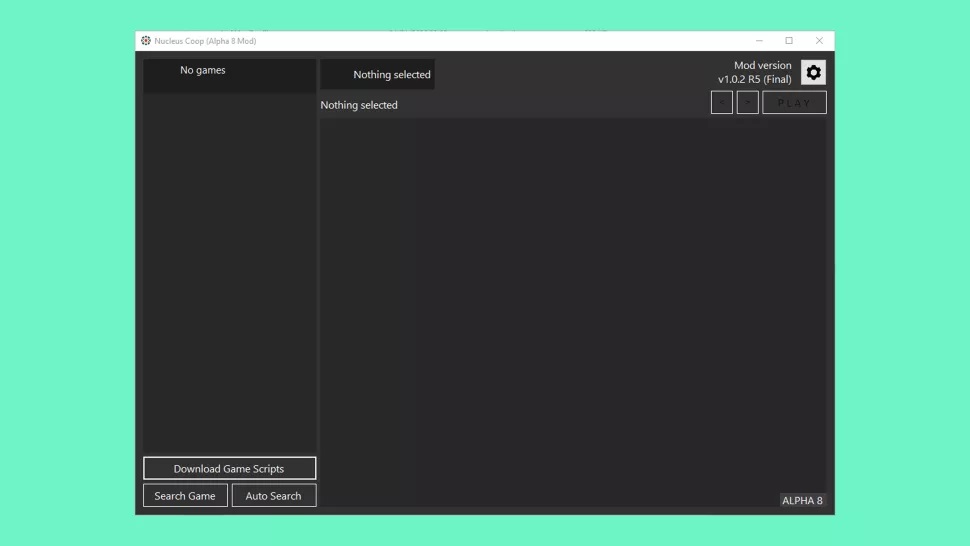
Нажмите «Да», когда вас спросят, хотите ли вы добавить Skyrim Together в Nucleus Co-op, а затем снова перейдите к своему SkyrimSE.exe.
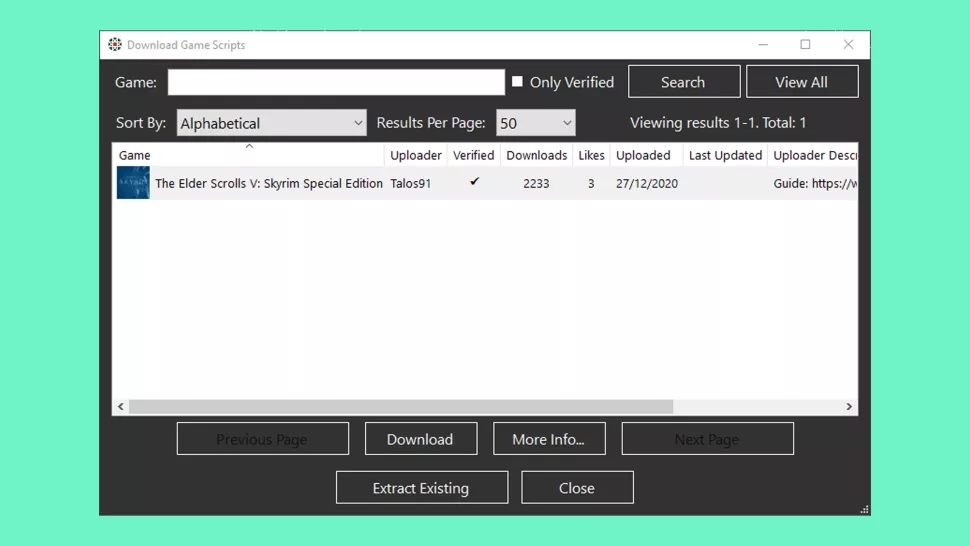
Закройте окно загрузки игровых скриптов, чтобы вернуться на главный экран Nucleus Coop, затем нажмите Skyrim в верхнем левом углу. Нажмите на маленький значок в верхнем левом углу поля под геймпадами, чтобы выбрать, как вы хотите разделить экран.
Убедитесь, что ваши контроллеры включены, затем перетащите их значки, чтобы заполнить разделы, как показано ниже:
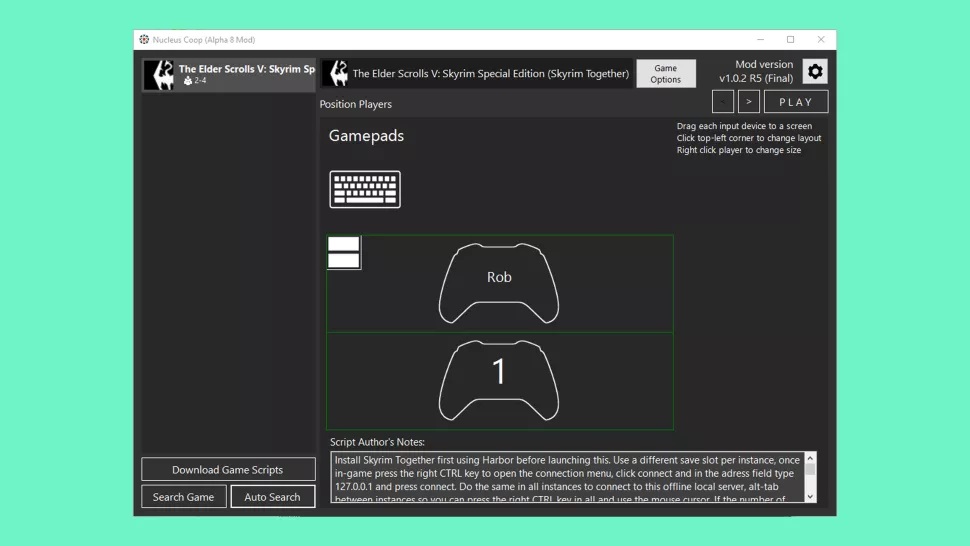
Нажмите на стрелку в правом верхнем углу Nucleus Coop, затем выберите, сколько экземпляров Skyrim (то есть сколько игроков) вы хотите. Когда будете готовы, нажмите «Играть».
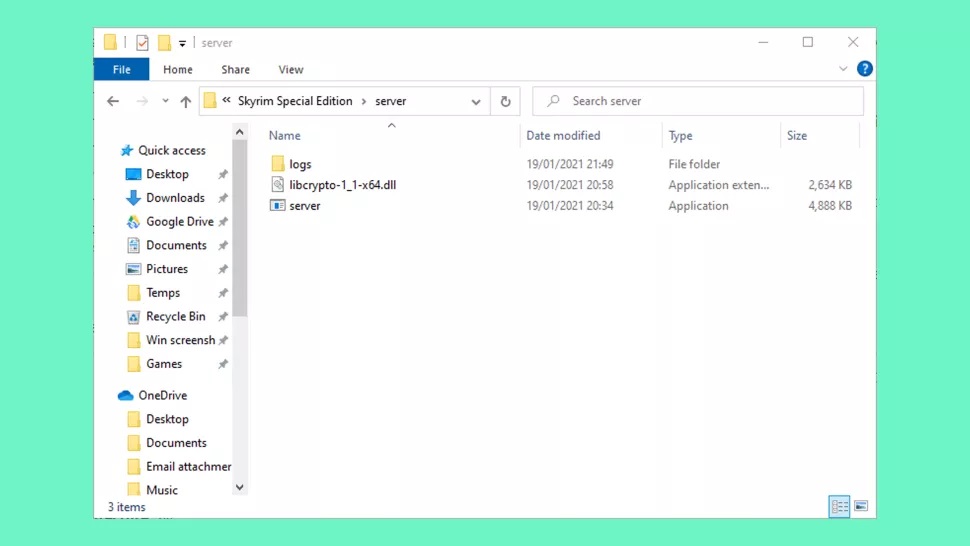
На компьютере должны открыться два экземпляра Skyrim. Если вы получаете сообщение об ошибке, в котором говорится, что вам не хватает libcrypto-1_1-x64.dll, загрузите его с dll-files.com и поместите в папку server в каталоге установки игры (C:\Steam\steamapps\common\Skyrim Special Edition\server по умолчанию).
Загрузите Skyrim
Когда запущены оба экземпляра Skyrim Special Edition, оба игрока должны либо запустить свои собственные игры Skyrim, либо открыть существующие отдельные файлы сохранения Skyrim (если вы начнёте новую игру, вам нужно будет создать своего персонажа и пройти через обучение, чтобы присоединиться к игре другого игрока).
Чтобы присоединиться к одному локальному серверу, оба игрока должны нажать правую клавишу Ctrl на клавиатуре, когда их экземпляр игры выделен, затем нажать «Подключиться», ввести 127.0.0.1 в адресное поле и снова нажать «Подключиться».
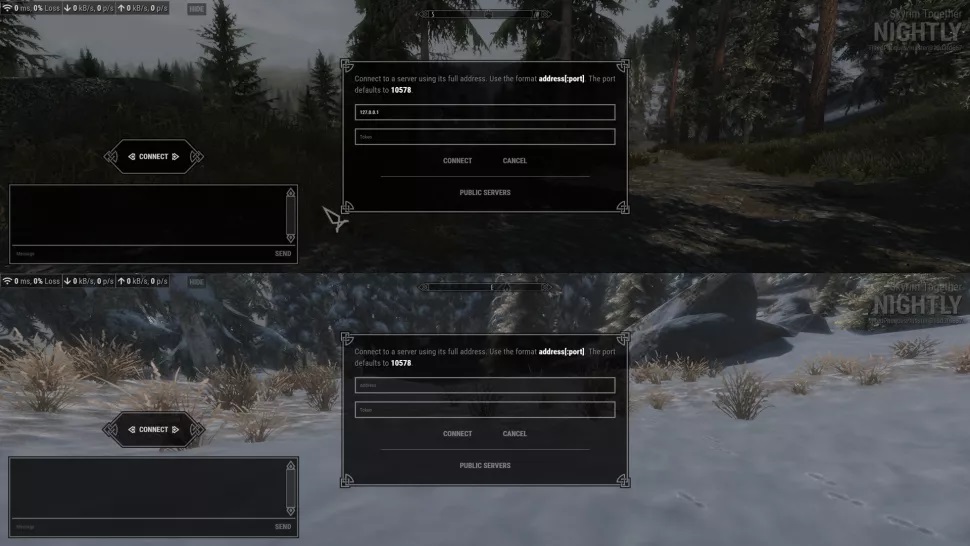
Когда вы оба подключитесь к одному серверу, снова нажмите правую клавишу Ctrl, чтобы скрыть окно чата в каждом окне.
Как только это будет сделано, оба игрока появятся в том же месте, в котором они стояли в своих разных играх, но теперь вы оба будете в одном мире. Вам нужно будет вручную найти своего товарища по игре, поскольку на карте нет индикаторов, показывающих местоположение друг друга. К счастью, с разделённым экраном вы можете просто смотреть на экраны друг друга для поиска.
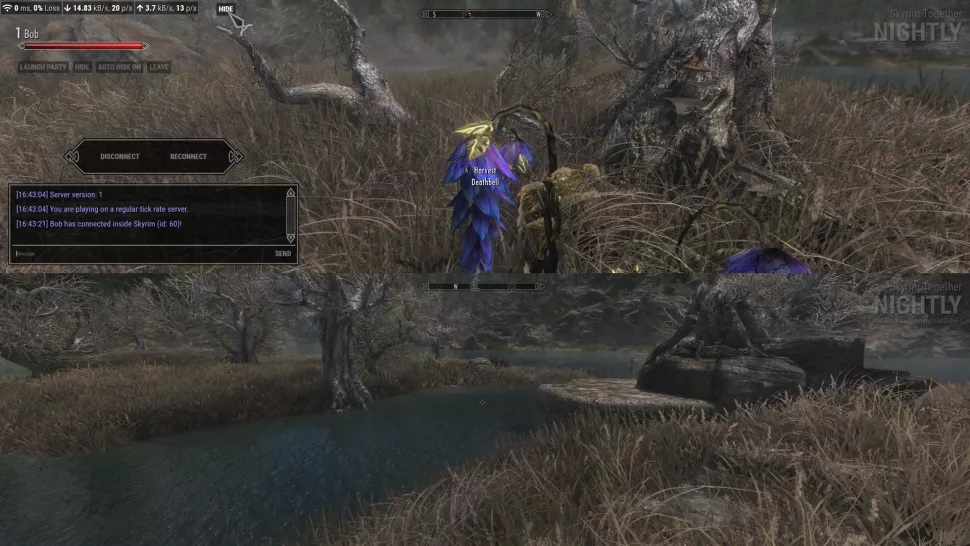
Конечно, для комфортной игры понадобится довольно мощный компьютер. Возможно, потребуется поменять настройки графики и разрешения, чтобы получить стабильную частоту кадров.
Во время игры вы наверняка заметите, что этот мод нуждается в доработке в некоторых областях, но играть всё равно интересно. Теперь, когда у вас есть Nucleus Co-op, стоит использовать этот инструмент, чтобы посмотреть, в каких ещё играх он позволяет разделить экран (всего их более 300!). Удачной игры!
Случайная Сетевая Игра:


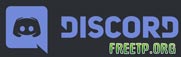
Правила чата

Последнее с форума
ответ от: SkyPip, Вчера, 23:38
ответ от: ForLin4, Вчера, 12:17
ответ от: Darw1n, 19-04-2021, 03:56
ответ от: WORTEX, 19-04-2021, 01:37
ответ от: Aboba_:), 18-04-2021, 22:25
Parsec VS Steam Remote Play
Помощь при скачивании
- Не работает Контроллер в игре после установки фикса?
- Как пригласить друга в игру, не покупая игр?
- Чем открыть неизвестный мне ТИП ФАЙЛА?
- Как открывать образы игр или вставлять второй диск?
Изменена: Pioneer, 12-05-2020, 21:50.
Причина: Тема полностью переписана.



Описание игры: Легендарный игровой мир The Elder Scrolls V: Skyrim доступен онлайн по сети и интернету прямо сейчас. Игра является действительно лучшим РПГ в своем жанре от первого и третьего лица, к тому же есть возможность переключаться между этими режимами в настоящем времени. С момента релиза и по сей день игровой мир завоевал сердца тысяч фанатов, которые жаждут прохождения не только сюжетной линии в одиночку, но и ожидают кооператива. Пройдитесь по бескрайним просторам Skyrim вместе с друзьями уже сегодня!
Язык в игре: Полностью русский.
Одиночная игра: Присутствует.
Запуск The Elder Scrolls V: Skyrim для сетевой игры :

The-Elder-Scrolls-V-Skyrim-Special-Edition-Xatab-v1.5.97.0.8.torrent
11.2 Gb. Устанавливаем.

Harbor-1.0.6.exe
Устанавливаем и запускаем. Указываем папку к игре и патчим её.

The-Elder-Scrolls-V-Skyrim-Special-Edition-Multiplayer-Fix-Online

Nexus.Mod.Manager-0-71-4.7z
Устанавливаем в любую папку. запускаем, нажимаем крестики на всех не нужных играх, находим нашу игру " Skyrim Special Edition ". нажимаем галочку и OK, => Plugins и ставим галочку на моде SkyUI .
Запуск Skyrim по сети в мультиплеер:
2.2) Запускаем лаунчер с рабочего стола (Harbor) и саму игру
Как Подключиться к игре (необходимо выполнять и хосту и клиентам):
4.1) Мультиплеер доступен с моменты, как вы вышли из пещеры с Хадвором или Халофом => Нажимаем левый Ctrl и в левом нижнем углу, появится консоль , нажимаем Connect ( и IP:Порт) : Пример: connect 83.165.177.15:10578 => Enter , вы присоединились к вашему другу.
Сейчас во всю идет открытая бета Skyrim Together - крупного мода для Skyrim Cooperative, однако при попытке установки вы можете столкнуться с массой трудностей.
В этом ролике я постарался максимально подробно рассказать и показать как установить Skyrim Together на компьютер. Скажу больше, мы поиграем в Скайрим Тугезер с репака. Все, что нам понадобится, - немного изменить реестр, чтобы игра лаунчер видео игру. Единственное, есть информация, что не получится играть в Skyrim Together, если у одного есть лицензионный Skyrim SE, а у второго - репак. Но я ни в коем случае не призываю использовать репаки, лицензия Skyrim - это залог успеха!
Также если вы скачали и установили репак, а у вас проблема, что лаунчер Harbor не видит игру Skyrim Together. То есть надпись, что Game Not Found. Проблема с Game Not Found Skyrim Together очень распространена.
Сейчас я расскажу, как ее решить. Сначала заходим в реестр, вбив в поиске REGEDIT
Затем проходим по пути: Computer\HKEY_LOCAL_MACHINE\SOFTWARE\Microsoft\Windows\CurrentVersion\Uninstall\
Если вы не нашли папку «Steam App 489830», то нужно добавить ее.
Правой кнопкой мыши на папку Uninstall и добавить раздел, вставляем название «Steam App 489830». Затем правой кнопкой мыши по уже созданной папке и выбираем создать строковый параметр (string value), вставляем «InstallLocation».
Теперь идем в папку с игрой, где лежит Skyrim SE и копируем пусть игры. Возвращаемся в реестр, щелкаем 2 раза левой кнопкой мышки по этому файлу и вставляем путь. Закрываем реестр.
Запускаем Hаrbor От администратора, все должно работать. После этого нужно добавить друга на сайте Skyrim Together, выбрав ADD FRIEND и указать его ник, который он использовал при регистрации на сайте. После этого в игре загружаем сохранение и жмем правый Ctrl, выбираем список друзей и приглашаем (Invite). Как друг примет приглашение, нажимаем запуск пати (Launch Party). Если вы не видите друг друга, то просто телепортируйтесь в одно и то же место.
Чтобы и дальше оставаться в курсе событий, то можете подписаться на мой профиль и канал.
Читайте также:

